win7系统右键菜单添加“复制路径”选项的修复方案
- 更新日期:2019-04-14 人气:专注于win10系统官网 来源:http://www.vf28.com
在使用win7系统的过程中,我们有时候需要对某个文件的路径进行复制,虽然可以直接复制地址栏中的路径,但是地址栏中的路径却不包括文件本身的名称,还要在粘贴的时候添加上去很是麻烦,其实我们可以可以在右键菜单中添加“复制路径”选项,这样就方便多了,现在为大家分享一下win7系统右键菜单添加“复制路径”选项的方法。
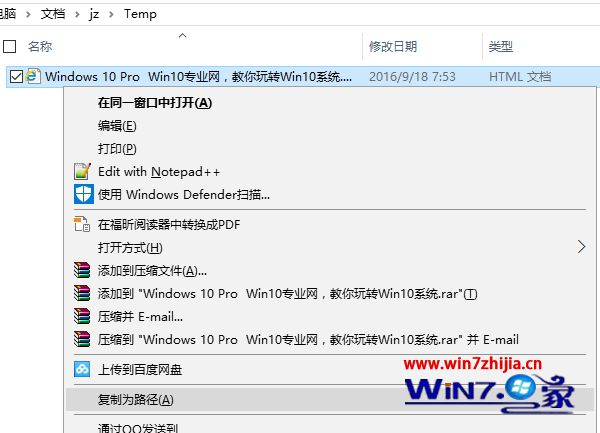
1、在win7系统中新建一个txt文本文档,把以下代码复制粘贴到其中:
windows Registry Editor Version 5.00
HKEY_CLAssEs_RooT\Allfilesystemobjects\shell\windows.copyaspath]
"Canonicalname"="{707C7BC6-685A-4A4d-A275-3966A5A3EFAA}"
"CommandstateHandler"="{3B1599F9-E00A-4BBF-Ad3E-B3F99FA87779}"
"Commandstatesync"=""
"description"="@shell32.dll,-30336"
"icon"="imageres.dll,-5302"
"invokeCommandonselection"=dword:00000001
"MUiVerb"="@shell32.dll,-30329"
"VerbHandler"="{f3d06e7c-1e45-4a26-847e-f9fcdee59be0}"
"Verbname"="copyaspath"
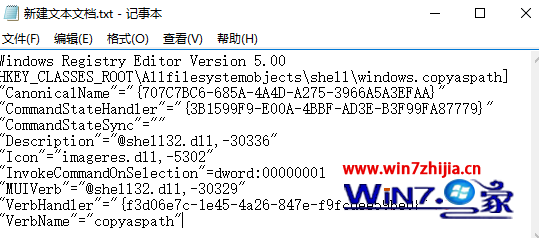
2、然后把该文本文档重命名为后缀扩展名为reg格式的文件名称,例如 Copy-path.reg ;
3、双击 Copy-path.reg 注册表信息修改文件,依次点击“是”和“确定”即可把相关信息添加到注册表中。
4、现在无需按住shift键,再在某个文件上点击右键时,就能在右键菜单中看到“复制路径”选项了。
关于win7系统右键菜单添加“复制路径”选项的方法就给大家讲解到这边了,有需要的用户们可以按照上面的方法步骤来进行操作就可以了。
相关系统
-

番茄花园 ghost win10 64位专业版镜像文件v2019.10
番茄花园 ghost win10 64位专业版镜像文件v2019.10集成了最新流行的各种硬件驱动,几乎所有驱动能自动识别并安装好,首次进入系统即全部.....2019-09-17 -
 新萝卜家园Windows xp 精致装机版 2020.08通过数台不同硬件型号计算机测试安装均无蓝屏现象,硬件完美驱动,该系统具有全自动无人值守安装.....2020-08-02
新萝卜家园Windows xp 精致装机版 2020.08通过数台不同硬件型号计算机测试安装均无蓝屏现象,硬件完美驱动,该系统具有全自动无人值守安装.....2020-08-02 -
 电脑公司Win10 多驱动装机版 2020.12(64位)首次登陆桌面,后台自动判断和执行清理目标机器残留的病毒信息,以杜绝病毒残留,集成了最新流.....2020-11-16
电脑公司Win10 多驱动装机版 2020.12(64位)首次登陆桌面,后台自动判断和执行清理目标机器残留的病毒信息,以杜绝病毒残留,集成了最新流.....2020-11-16 -
 电脑公司Win10 64位 青年装机版 2020.06系统在完全断网的情况下制作,确保系统更安全,自动安装驱动、优化程序,实现系统的最大性能,终极.....2020-06-02
电脑公司Win10 64位 青年装机版 2020.06系统在完全断网的情况下制作,确保系统更安全,自动安装驱动、优化程序,实现系统的最大性能,终极.....2020-06-02 -
 雨林木风Win10 绝对装机版 2020.08(32位)在不影响大多数软件和硬件运行的前提下,已经尽可能关闭非必要服务,关闭系统还原功能跳过interne.....2020-07-13
雨林木风Win10 绝对装机版 2020.08(32位)在不影响大多数软件和硬件运行的前提下,已经尽可能关闭非必要服务,关闭系统还原功能跳过interne.....2020-07-13 -
 萝卜家园Win10 64位 优化装机版 2020.11未经数字签名的驱动可以免去人工确认,使这些驱动在进桌面之前就能自动安装好,更新和调整了系统优.....2020-10-16
萝卜家园Win10 64位 优化装机版 2020.11未经数字签名的驱动可以免去人工确认,使这些驱动在进桌面之前就能自动安装好,更新和调整了系统优.....2020-10-16